Der wachsende Bedarf an KI-Audio ist nicht zu übersehen: Text-zu-Sprache, Voice Cloning und sogar KI-generierte Cover-Songs gehören heute zur Content Creation dazu. Unter den vielen besten Tools auf dem Markt ragt Replay AI heraus – und das sogar kostenlos! Besonders für alle, die realistische Stimmen fürs Voice Cloning oder einfach neue Songs ohne großen Aufwand erschaffen wollen, ist Replay AI eine spannende Option. Mit Replay AI text to speech kannst du deinen Text im Handumdrehen in menschenähnliche Audiodateien verwandeln – oder mit einzigartigen Stimmklon-Funktionen experimentieren. Aber Vorsicht: Viele wissen gar nicht, wie man wirklich alles aus Replay AI herausholt. Damit du das Tool optimal nutzt, zeigen wir dir in dieser Anleitung Schritt für Schritt, wie es geht.
In diesem Artikel
Teil 1. Was ist Replay AI?
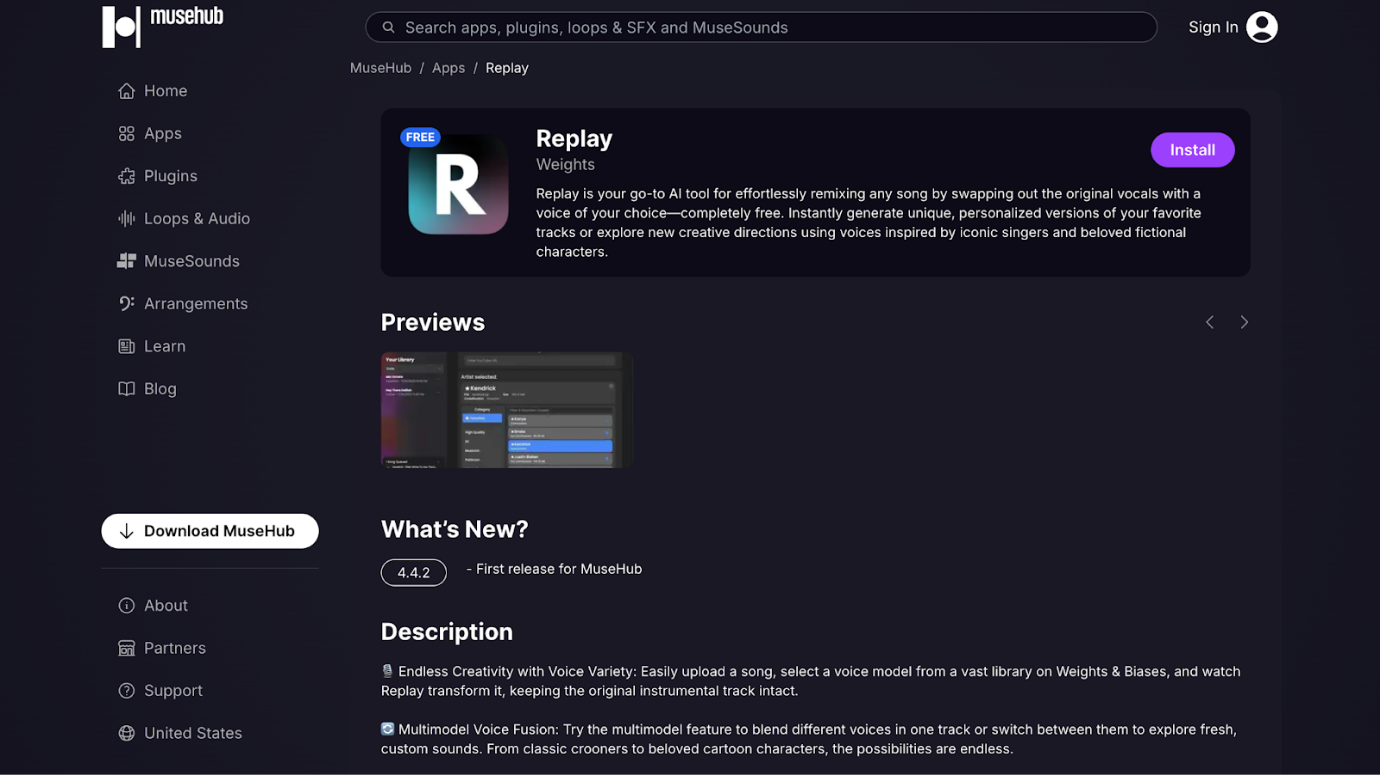
Replay AI ist im Grunde eine Desktop-App, mit der du jeden Song remixen kannst, indem du einfach den Gesang gegen jede beliebige Stimme austauschst. Du kannst zum Beispiel Squidward dein Lieblingslied singen lassen oder Samuel L. Jackson deinen Vortrag sprechen lassen.
Das Coolste bei Replay AI: Es ist komplett kostenlos – ohne versteckte Abo-Gebühren. Einfach von MuseHub herunterladen und für immer behalten! Die App verbindet dich mit einer riesigen Bibliothek auf Weights & Biases, wo du Sprachmodelle von bekannten Sänger:innen, Cartoon-Charakteren und vielen kreativen Stimmen findest.
Hauptfunktionen
- Zugang zu einer gigantischen Bibliothek an Sprachmodellen auf Weights & Biases – von klassischen Croonern bis hin zu beliebten Cartoon-Charakteren.
- Mehrere Stimmen in einem Track mischen und zwischen ihnen wechseln, um einzigartige und individuelle Sounds zu erzeugen.
- Automatische Anpassung der relativen Tonhöhe sorgt dafür, dass neue Stimmen perfekt zur Original-Gesangslinie passen.
- Sprache in andere Stimmen umwandeln – oder direkt aus einem Textprompt fertig produzierte Musik-Snippets generieren.
- Lokale Speicherung der Audiodateien – ohne Cloud-Upload – für absolute Privatsphäre.
- Du kannst sogar eigene Sprachmodelle direkt auf deiner GPU trainieren.
- Unterstützt verschiedene Audioformate wie MP3 und WAV.
Was Replay AI text to speech von anderen Tools unterscheidet: Alles läuft direkt auf deinem Rechner. Keine Dateien hochladen, kein Risiko, dass Fremde dein Audio hören – alles bleibt lokal auf deinem Gerät und damit sicher und privat.
Das Replay AI Erlebnis ist auch deshalb besonders, weil es von der Community lebt. Regelmäßig werden neue Stimmen-Modelle erstellt und geteilt – du entdeckst also ständig neue kreative Möglichkeiten.
Teil 2. Replay AI Text-to-Speech: So funktioniert’s
Mit diesen einfachen Schritten wandelst du deinen Text mit Replay Voice AI schnell in Sprache um:
Schritt 1: Besuche die offizielle Website auf MuseHub und lade die App herunter. Gehe auf der Startseite zu “Sample Generation” und beschreibe den gewünschten Song mit einem kurzen Satz (maximal 300 Zeichen).
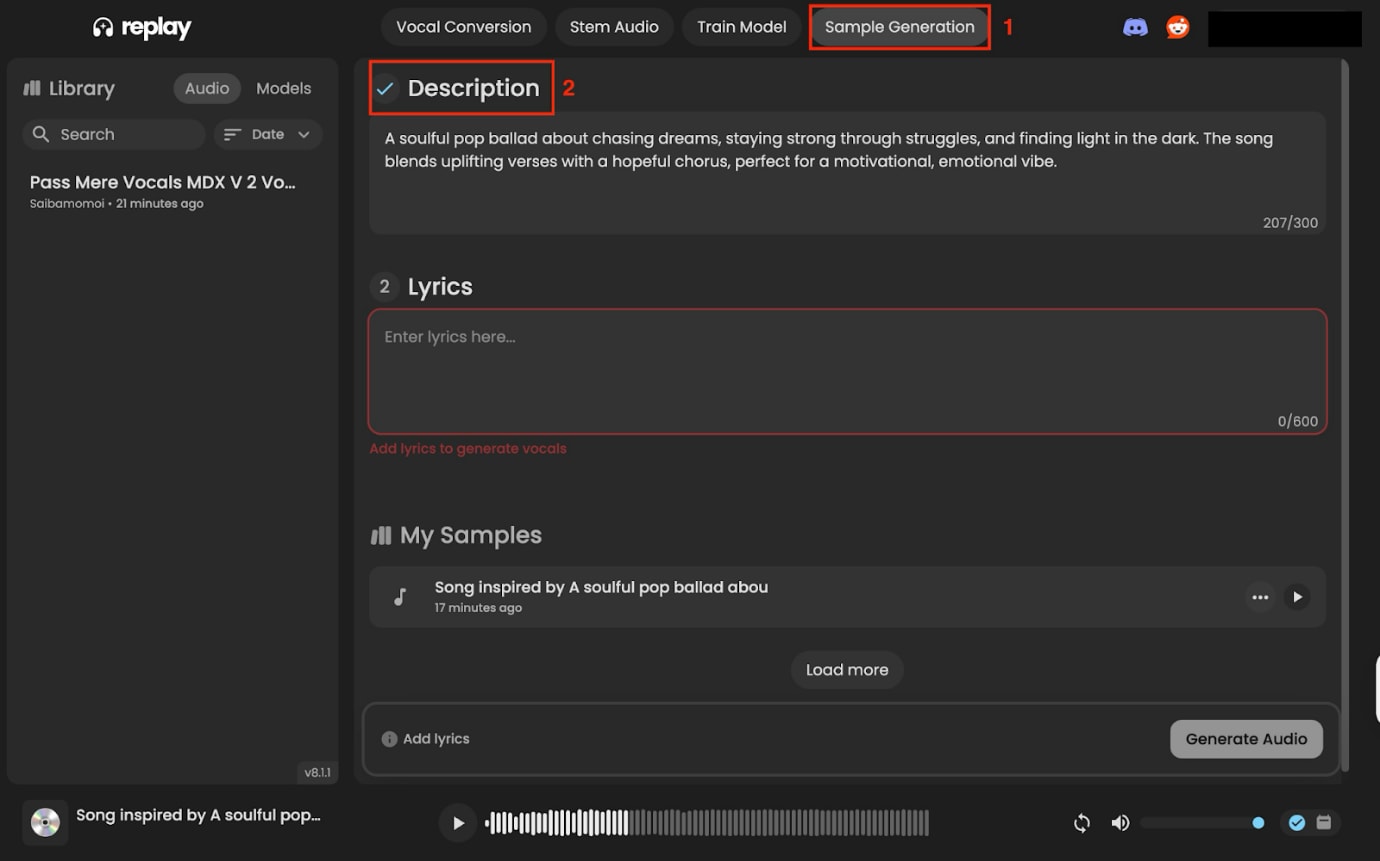
Schritt 2: Gib jetzt deinen Songtext mit maximal 600 Zeichen ein und klicke auf “Audio generieren”.
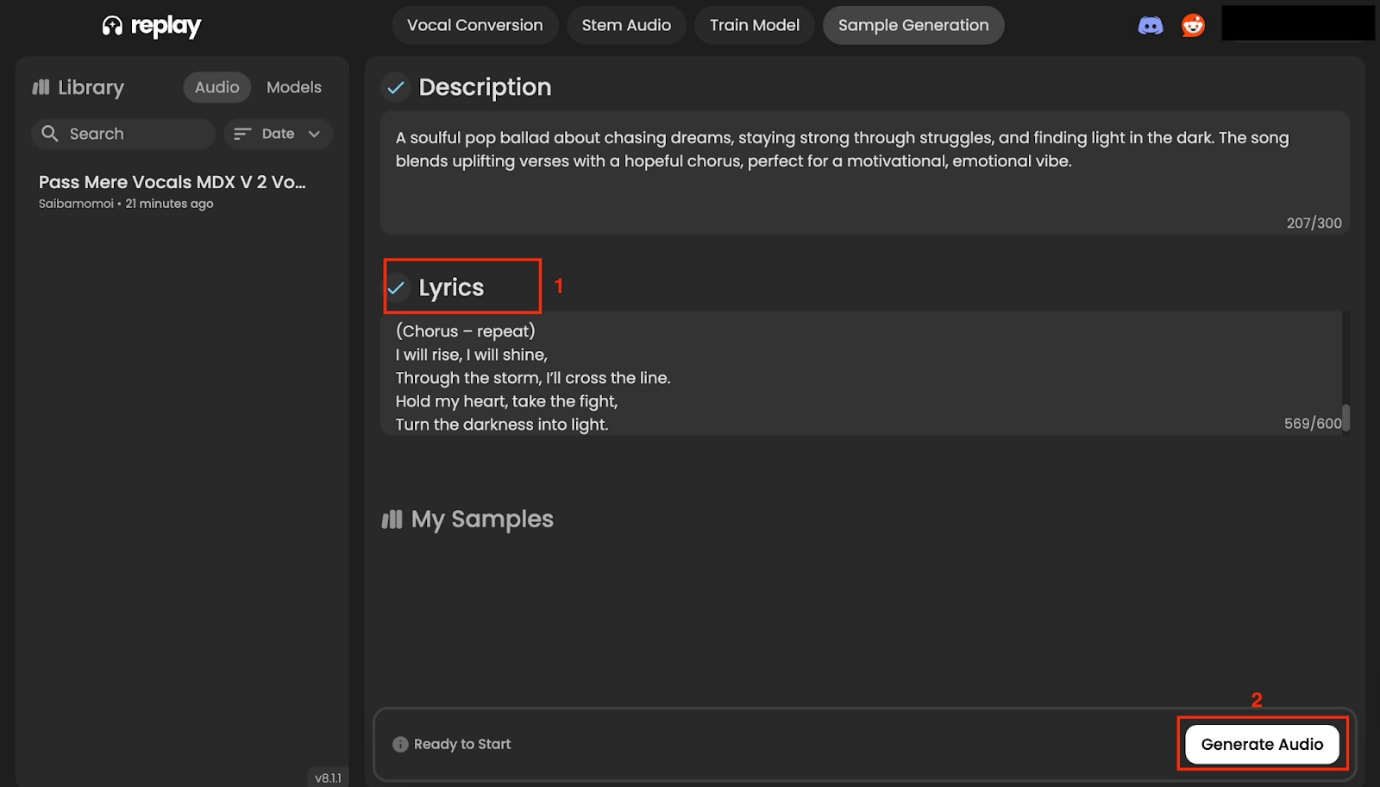
Schritt 3: Nach einigen Minuten Verarbeitung klickst du im Menü links auf den Songnamen. Jetzt kannst du das Audio anhören, auf die drei Punkte klicken und “Im Ordner anzeigen” auswählen, um die Datei lokal zu speichern.
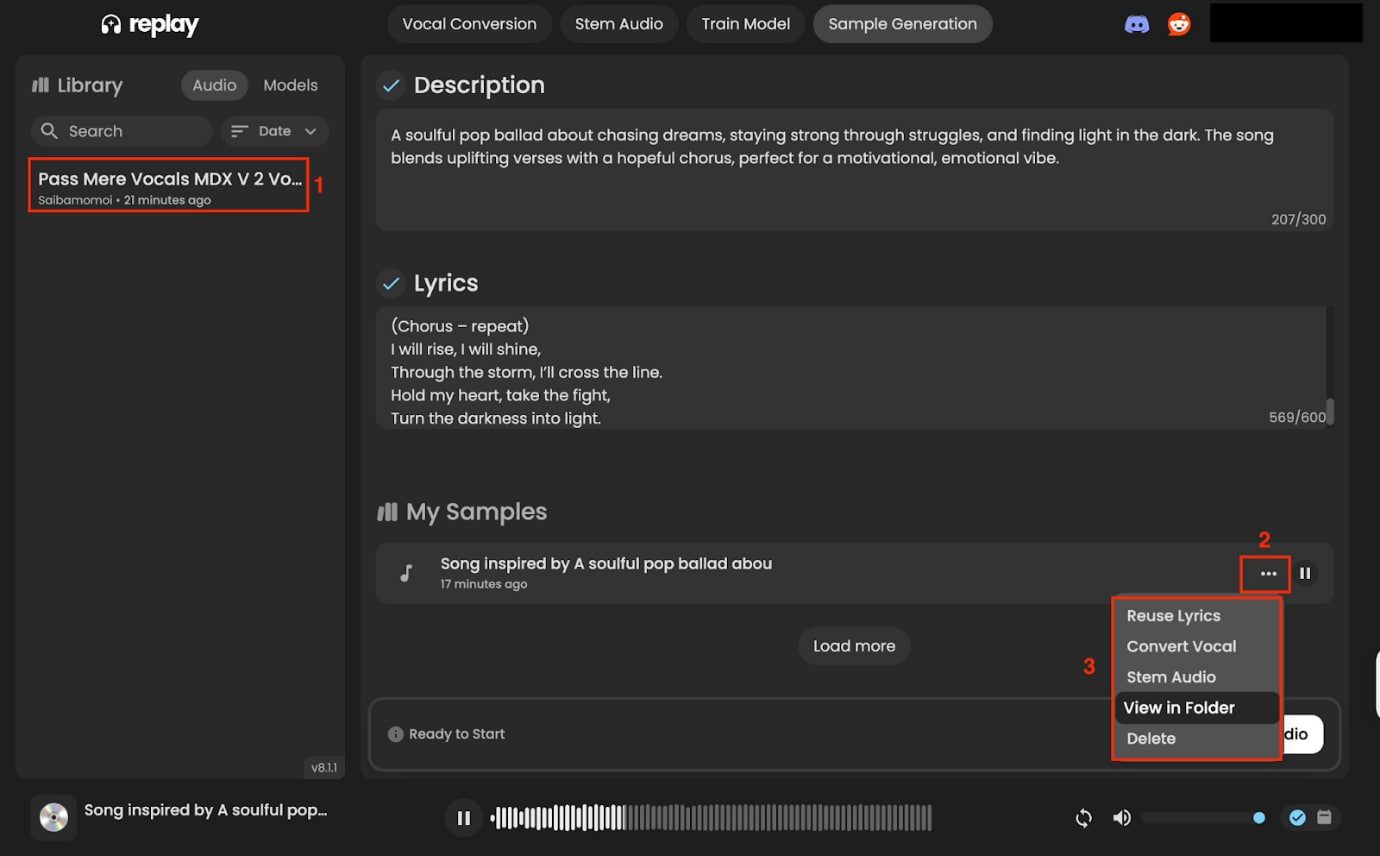
Hinweis: Replay AIs Text-to-Speech-Funktion ist vor allem darauf ausgelegt, Cover-Songs von Grund auf neu zu erstellen – sie eignet sich nicht dafür, Meeting-Notizen oder Vorlesungen in professionelle Sprachaufnahmen umzuwandeln.
Teil 3. Replay AI Voice Cloning & kreative Anwendungsideen
Hier findest du eine leicht verständliche Schritt-für-Schritt-Anleitung zum Voice Cloning mit Replay AI – danach kannst du die kreativen Möglichkeiten entdecken:
Schritt 1: Gehe im Dashboard zu “Vocal Conversion” und klicke auf “Audio auswählen”. Hier kannst du deine Audiodatei hochladen oder über die “Audio aufnehmen”-Funktion direkt aufnehmen.
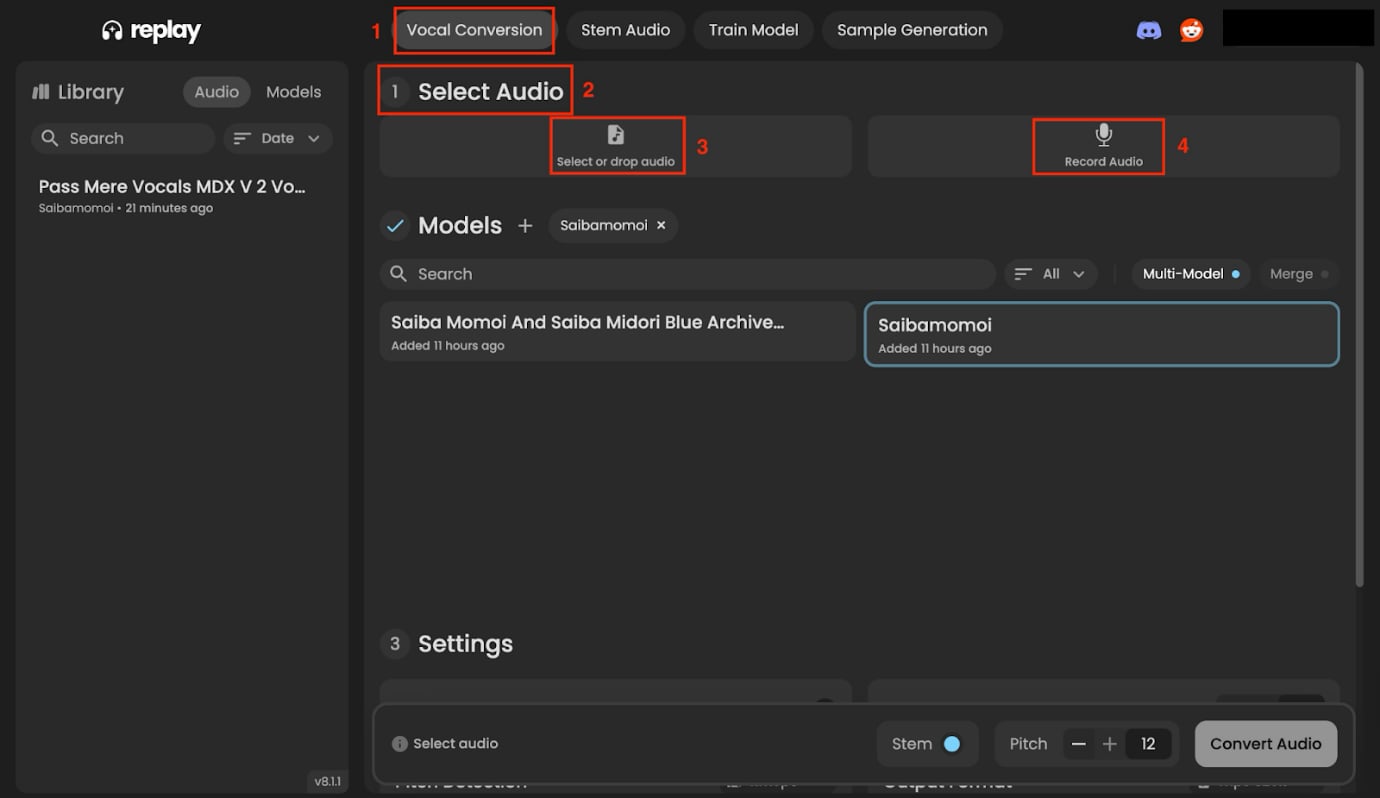
Schritt 2: Nachdem du das Original-Audio hochgeladen hast, gehe zu “Modelle” und wähle “RVC Modell auswählen oder eigenes Modell hinzufügen”.
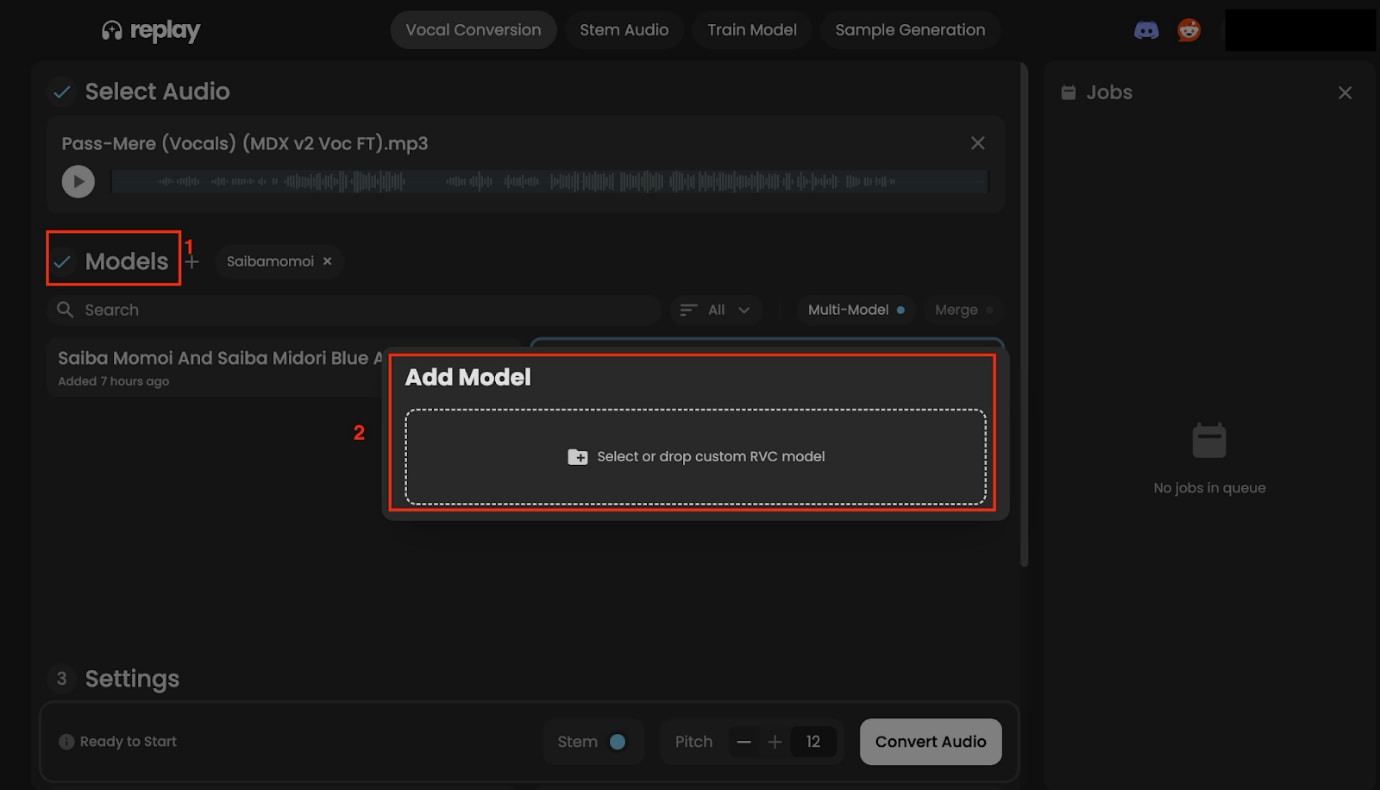
Schritt 3: Scrolle etwas runter, gehe zu “Einstellungen” und passe Tonhöhe, Echo und weitere Optionen an. Klicke anschließend auf “Audio konvertieren”.
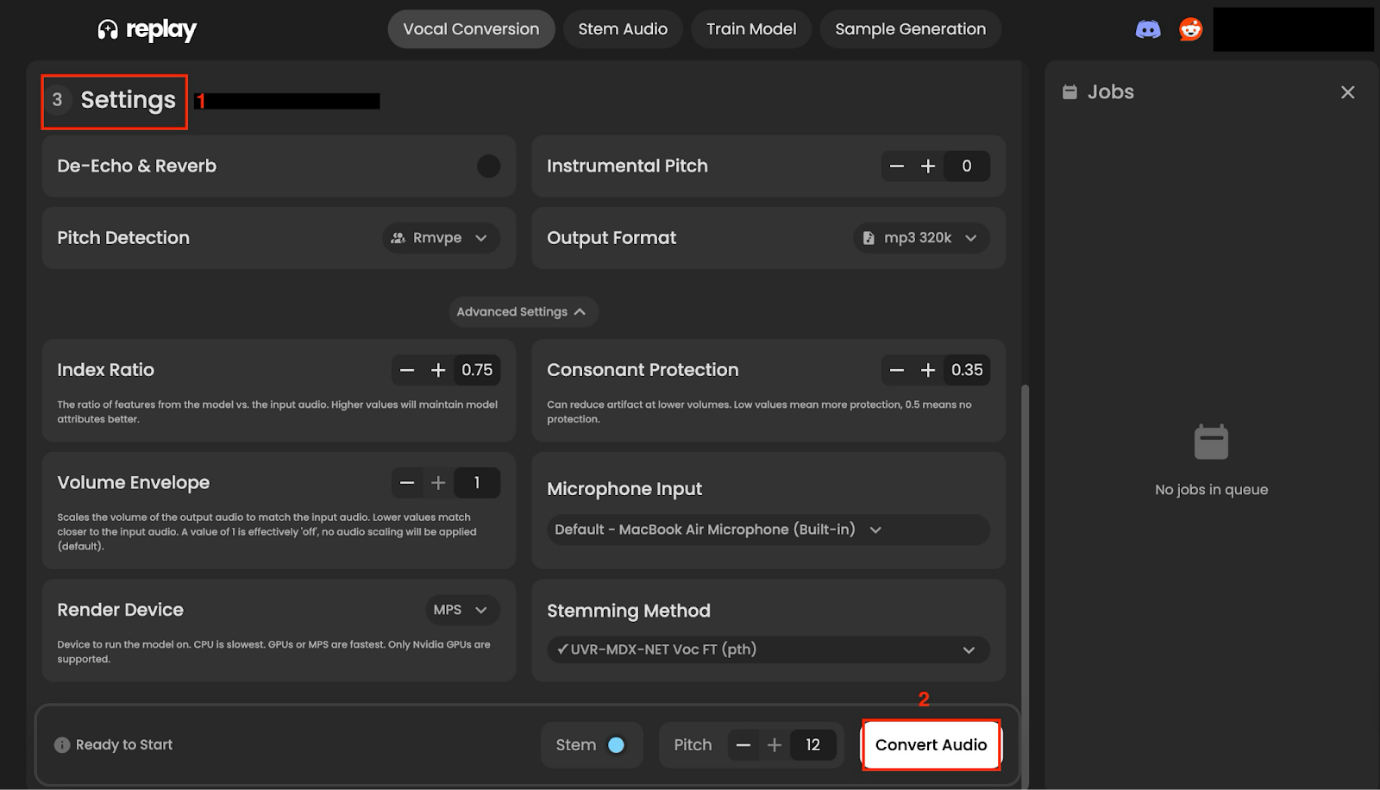
Schritt 4: Unter “Library” links findest du den konvertierten Song und kannst das finale Audio anhören. Wähle “Konvertierter Gesang”, “Original Gesang” oder “Instrumental”, um das Audio herunterzuladen.
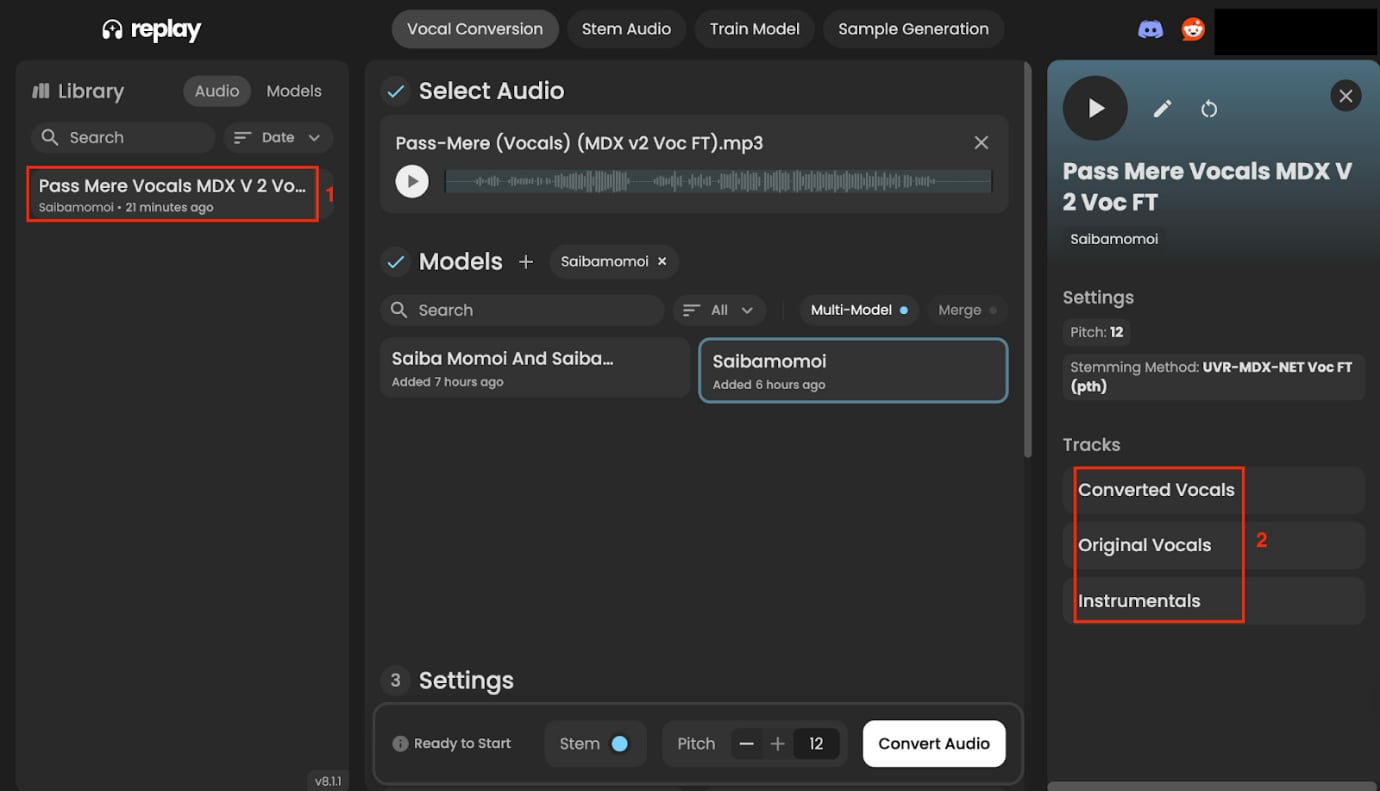
Anwendungsfälle
- YouTube und TikTok Covers: Content Creator lieben die KI-Cover. Damit lassen sich virale Songs mit Stimmen von Anime-Charakteren oder Promis singen lassen.
- Multi-Model Voice Fusion: Wahrscheinlich die kreativste Funktion: Unterschiedliche Sprachmodelle in einem Track kombinieren oder zwischendurch umschalten! Stell dir ein Duett zwischen Darth Vader und Micky Maus vor – genau das ist möglich!
- Fan-Content & Remixes: Rund um spezielle Charaktere haben sich richtige Communitys gebildet – ganze Discord-Server widmen sich dem Teilen von Sprachmodellen und Kollaborationen.
Teil 4. Vorteile und Grenzen von Replay AI
Zeit für einen ehrlichen Blick: Was bringt dir das Tool – und was nicht? Jede Plattform hat ihre Stärken und Schwächen. Hier der direkte Vergleich.
Vorteile von Replay AI
Das größte Plus: Replay AI ist komplett kostenlos. Andere Tools verlangen 20 bis 50 € im Monat! Hier bekommst du professionelle Voice Cloning-Funktionen, ohne einen Cent zu bezahlen. Perfekt für Studierende, Hobby-Musiker:innen oder alle mit knappem Budget.
Lokale Verarbeitung ist ein weiterer riesiger Vorteil. Deine Audios verlassen nie deinen Rechner – ideal für Unternehmen, Content Creator und alle, die sensible Inhalte bearbeiten. Keine Sorgen um Datenschutz oder Datendiebstahl!
Die kreative Freiheit ist enorm. Wo sonst findest du tausende Sprachmodelle – von Nachrichtensprecher:innen bis Cartoon-Stimmen? Die Community liefert ständig neue Modelle, sodass dir nie das Ausprobieren ausgeht.
Nachteile von Replay AI
Die Installation ist leider etwas umständlich. Beim Herunterladen dauert es oft ewig, manchmal bleibt’s beim Download der AI-Komponenten hängen, oder Updates führen zu neuen Problemen.
Du brauchst eine gute Grafikkarte (GPU), damit die App richtig funktioniert. Mit älteren Laptops oder integrierter Grafik hast du meist schlechte Karten.
Ausgegeben wird vor allem als WAV oder MP3 – wer MP4 möchte, braucht ein anderes Converter-Tool.
Gerade der Einstieg kann überfordern – die riesige Auswahl an Modellen (Weights) schreckt Anfänger:innen schnell ab, vor allem beim Voice Cloning.
Teil 5. Mehr als Replay AI: So ergänzt Wondershare UniConverter das Ganze
Wondershare UniConverter überzeugt mit 13 unterstützten Sprachen und vielen menschlich klingenden Stimmen sowohl fürs Voice Cloning als auch Text-to-Speech. Für reine Song-Remixe und Covers ist Replay AI top. Wer aber mehr Text-to-Speech-Optionen und größere Reichweite braucht, findet im UniConverter die perfekte Ergänzung. Mit der kostenlosen 3-Tage-Testversion kannst du alle Audio- und Videofunktionen gratis testen. Hier die wichtigsten Highlights:
All-in-One Multimedia-Tool
1. Replay-Audio (WAV/MP3) in MP3, AAC, MP4 umwandeln: Mit Wondershare UniConverter kannst du Bild-, Audio- und Videoformate sogar stapelweise blitzschnell konvertieren. Einfach mehrere Dateien auf einmal hochladen und das Zielformat auswählen. Wenn du dein geklontes Voice-Audio von Replay AI zum Beispiel als WAV bekommst, ladest du es in UniConverter und wandelst es in AAC, MP4, OGG uvm. um.
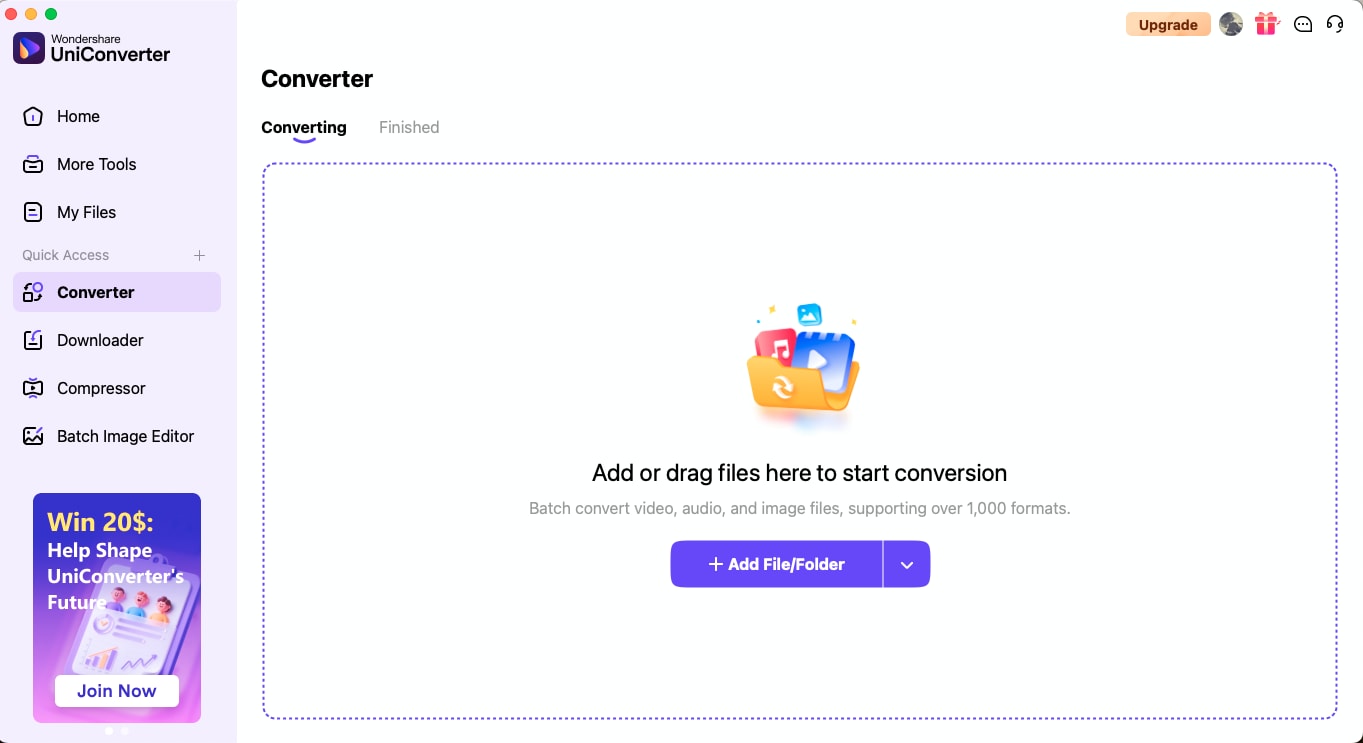
2. Untertitel & Übersetzungen hinzufügen: Mit dem Untertitel-Generator fügst du kinderleicht Untertitel in verschiedenen Sprachen ein – automatisch, manuell oder per Textfeld. Einzigartig: Du kannst die Untertitel auch in mehr als 15 Sprachen übersetzen lassen.
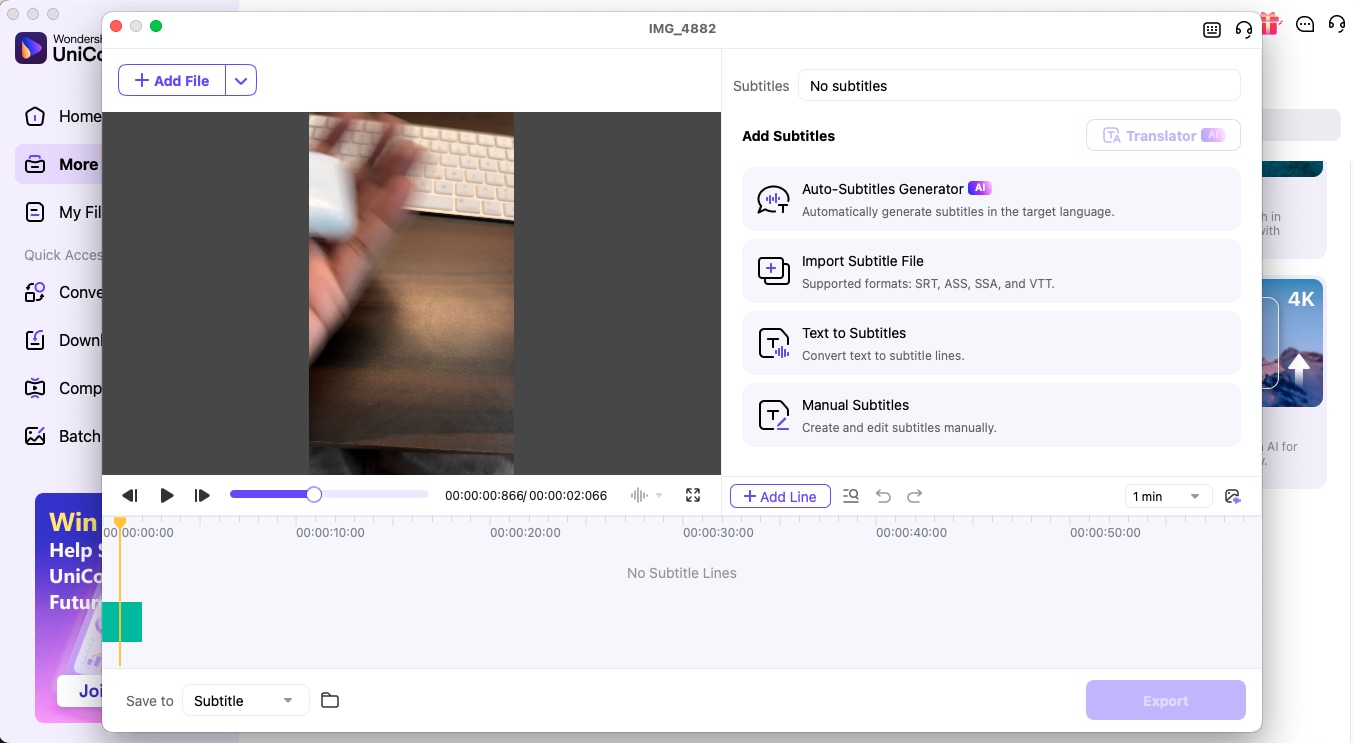
3. Professionelles TTS: 13 Sprachen und verschiedene Stimmen mit mehreren Tonlagen sorgen dafür, dass für jede Art von Content etwas dabei ist. Sprache und Stimmfarbe flexibel wählbar – auch Geschwindigkeit, Tonhöhe und Lautstärke lassen sich anpassen. Erst ausprobieren, dann herunterladen!
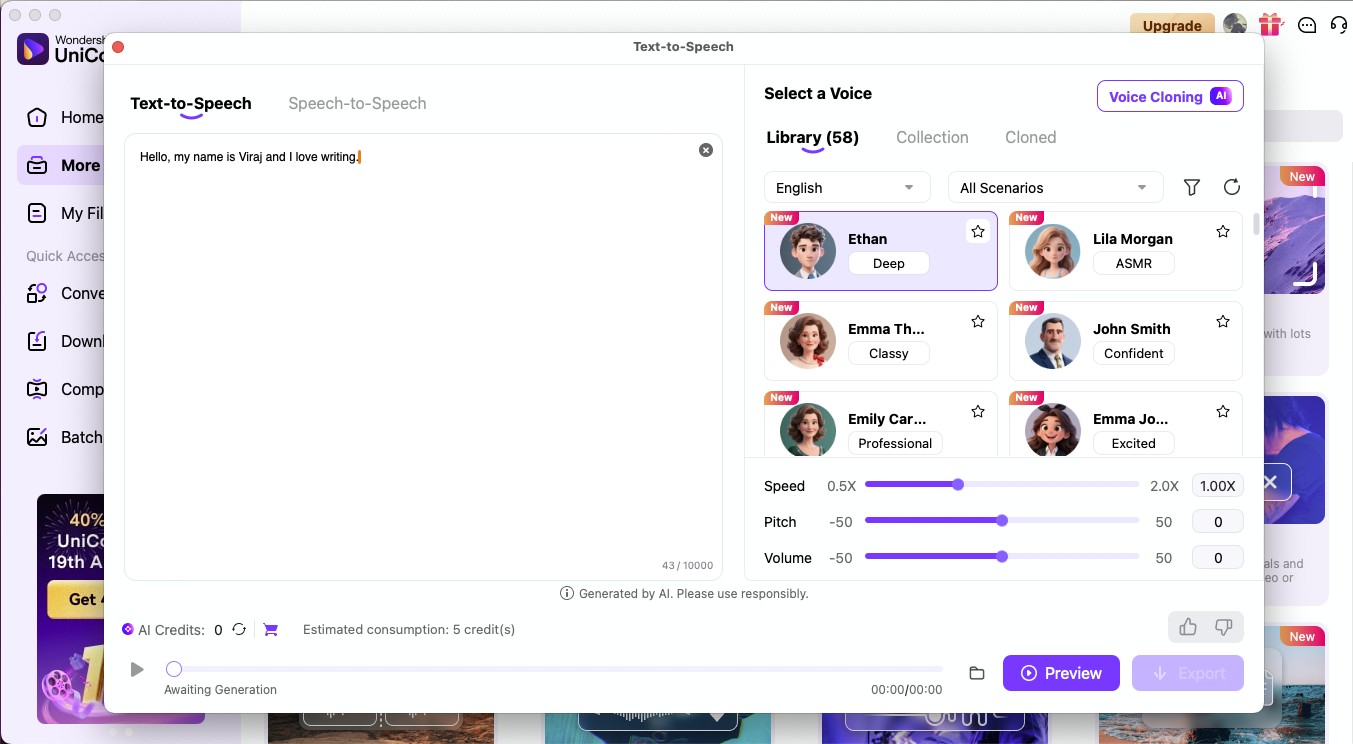
Fazit
Replay AI ist wirklich ein Gamechanger für alle, die mit Voice Cloning und Text-to-Speech kreativ werden wollen – und das sogar ganz ohne Kosten. Klar, es gibt Schwächen beim Installieren und nicht jeder PC ist geeignet, aber die vielen kreativen Möglichkeiten sind es wert! Die Tatsache, dass alles lokal läuft und das Tool kostenlos ist, macht es zum idealen Spielfeld für Experimente und zum Lernen.
Wondershare UniConverter gleicht alle Schwächen aus, liefert professionelle Qualität, Formatumwandlung und Business-Funktionen. Zusammen bieten beide Tools alles, was du für kreatives Experimentieren und professionelle Audioproduktion brauchst. Egal ob du Content Creator, Musikremixer bist oder einfach Spaß an KI-Stimmen hast – probier Replay AI unbedingt aus!


